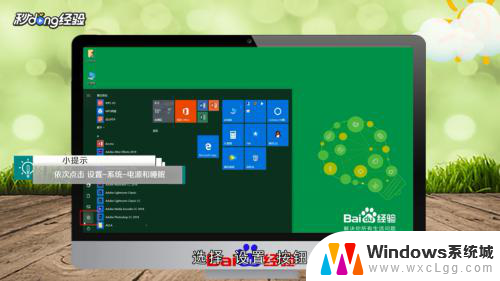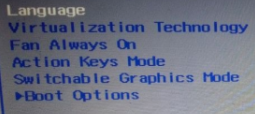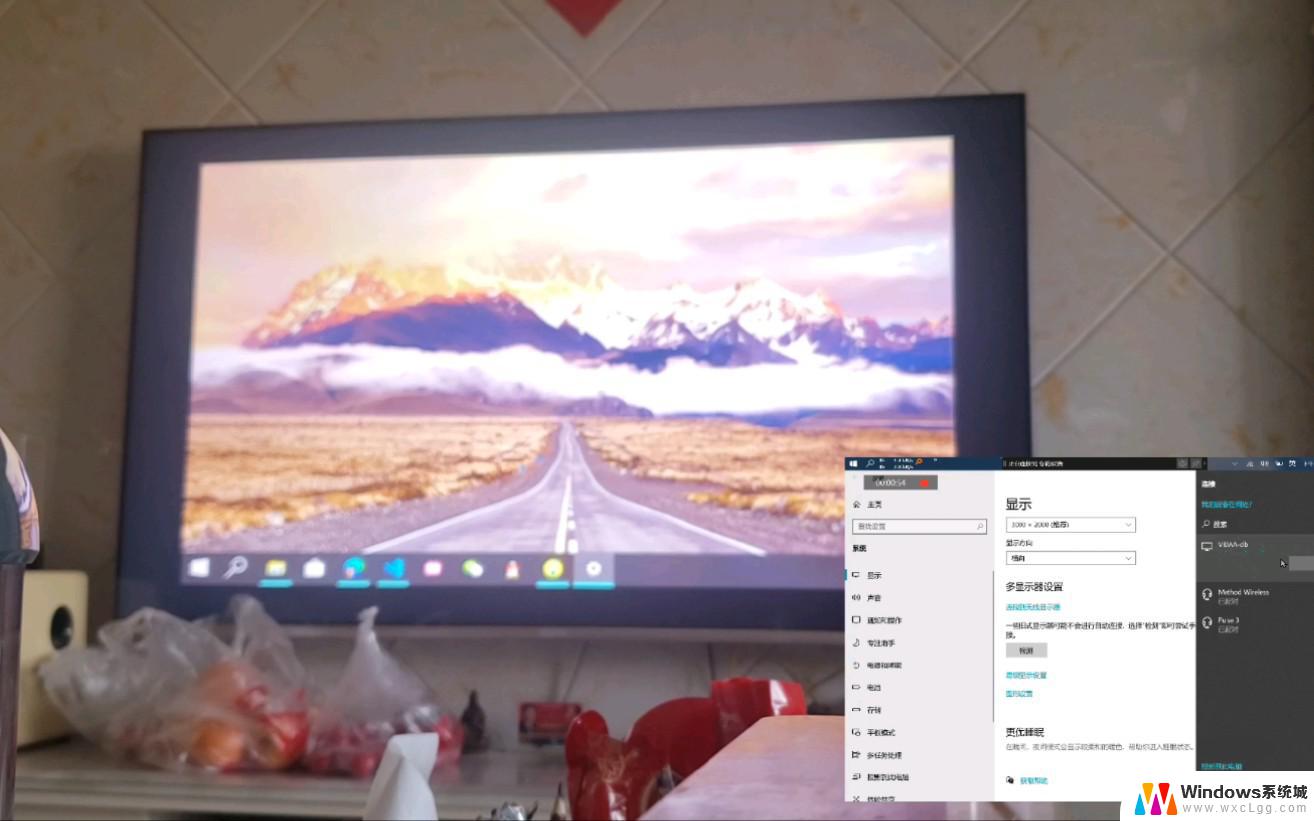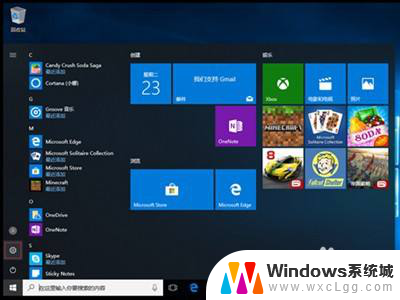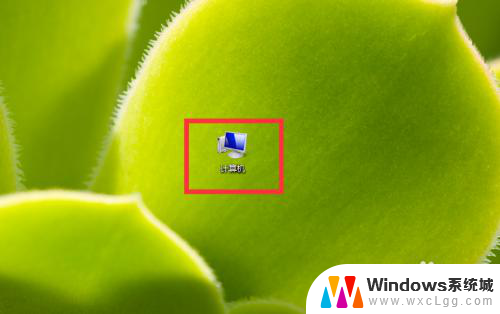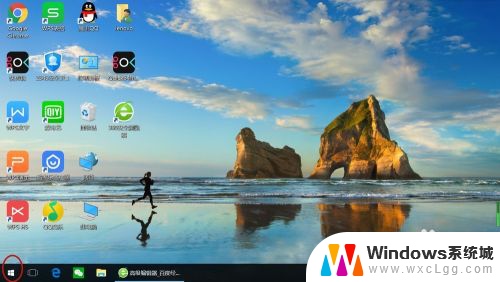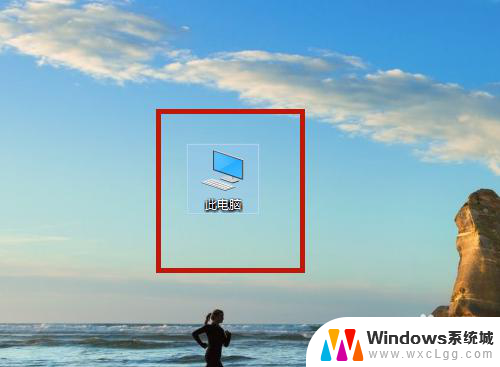笔记本boot怎么设置 boot mode设置方法
笔记本电脑的boot mode设置方法非常重要,它决定了系统启动时的运行模式,boot mode有两种设置方式,一种是通过BIOS界面进行设置,另一种是通过快捷键进行设置。根据具体的笔记本品牌和型号,设置方法可能会有所不同,但大多数笔记本电脑都提供了简单易操作的设置选项,用户只需按照指引进行设置即可。在设置boot mode时,建议用户根据实际需求选择适合的启动模式,以确保系统能够正常运行。
方法如下:
1.开机按 F1 键进入 BIOS 后,按 → 键将光标移动到“Startup”一项上。
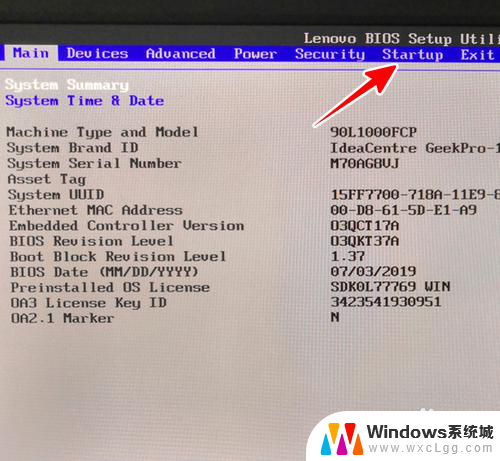
2.再按 ↓ 键将光标移到“Boot Mode”上,回车。
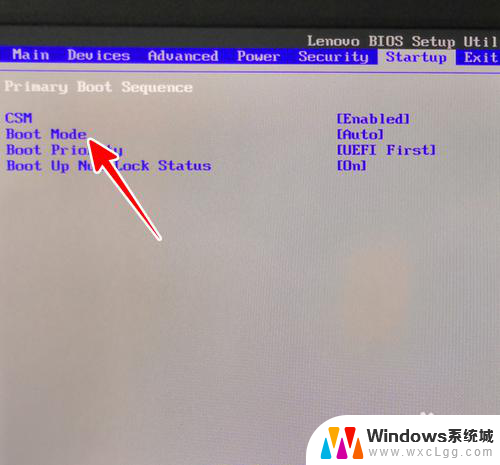
3.在弹出的窗口中,按照你的磁盘分区类型将光标移到对应的项目上。具体为:
1)如果是 GPT 分区,移到 UEFI Only 上
2)如果是 MBR 分区,移到 Legacy Only 上
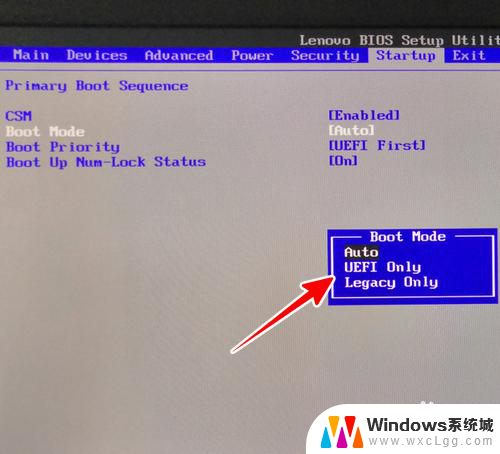
4.接着回车确认。
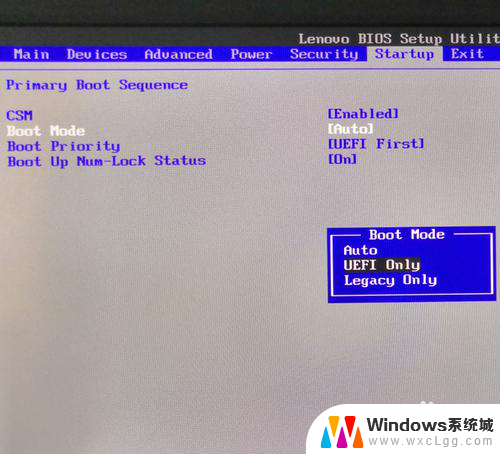
5.再按下 F10 键。
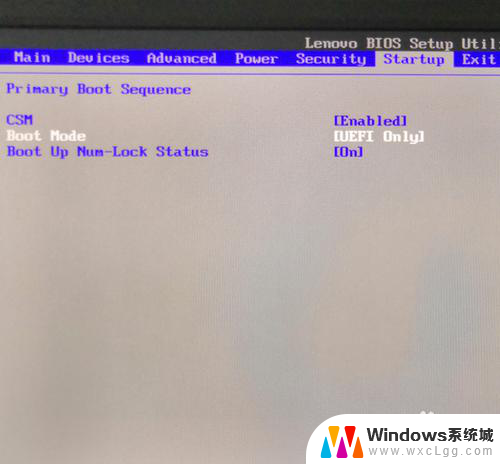
6.最后在弹出的窗口中选择“Yes”回车就可以了。
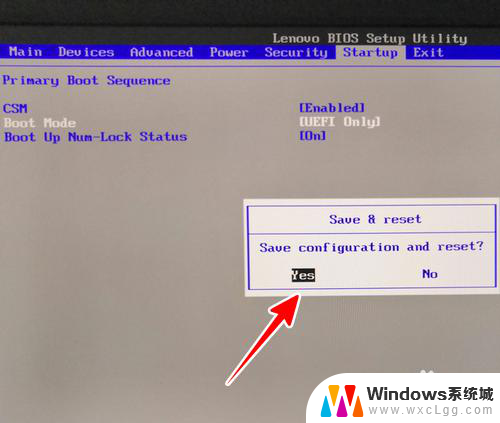
7.总结
1、开机按 F1 进入 BIOS 后,将光标移到“Startup”上
2、将光标移到“Boot Mode”上,回车
3、按照磁盘分区类型移到“UEFI Only”(GPT分区)或“Legacy Only”(MBR分区)上,回车
4、按 F10,在弹出的窗口中选择“Yes”回车即可
以上就是笔记本boot怎么设置的全部内容,有需要的用户就可以根据小编的步骤进行操作了,希望能够对大家有所帮助。